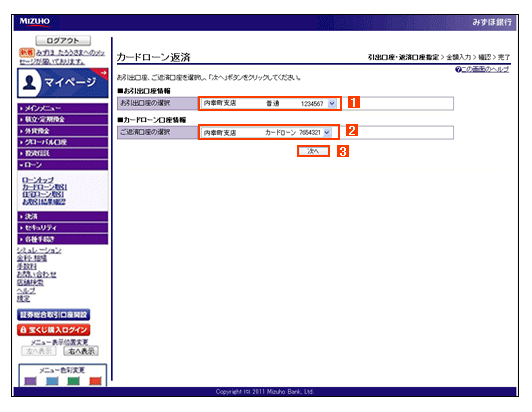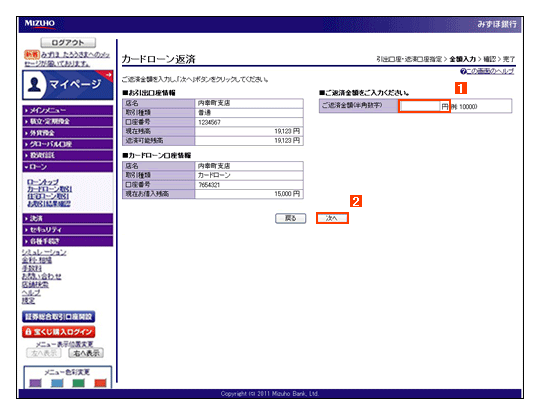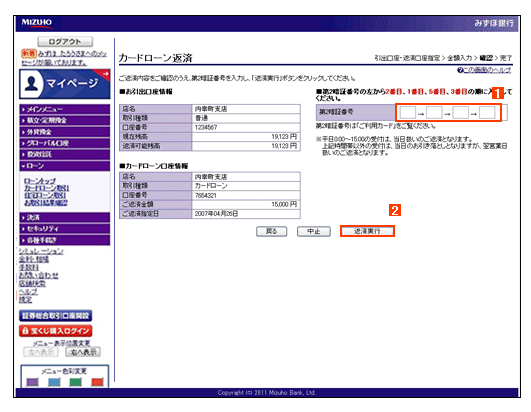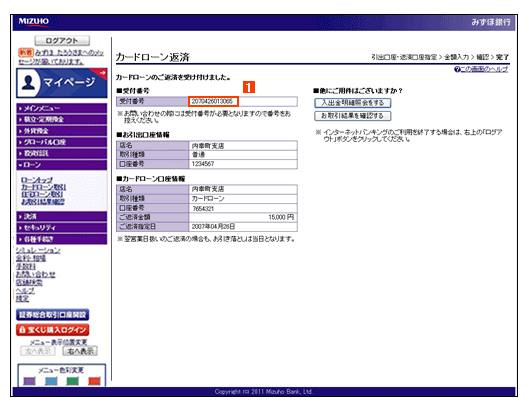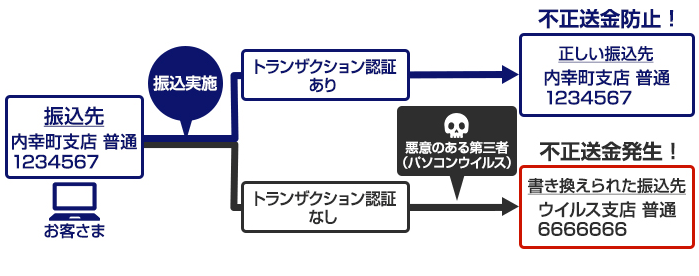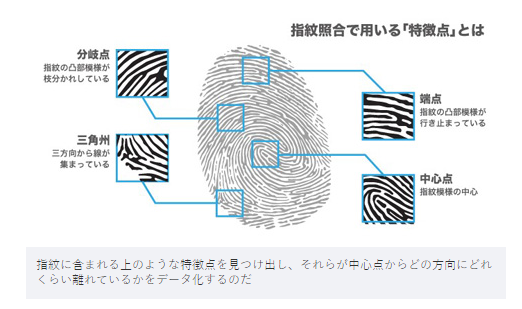「みずほダイレクトって何?ちょっと気になってるんだけど・・・」
みずほダイレクトとは、みずほ銀行が提供するインターネットバンキングサービス。
- みずほ銀行のATMの行列に並ぶ必要がない
- みずほ銀行カードローンの提携ATMを探す必要がない
- 自宅にいながらラクラク手続きできる
みずほダイレクトを利用すれば、銀行やATMに足を運ぶ手間を省けます。
入会費・年会費は無料なので、利用しないと損といっても過言ではありません。
ムリなくご返済いただける範囲で、計画的にご利用ください。
目次
みずほダイレクトはみずほ銀行カードローンの任意返済に便利!
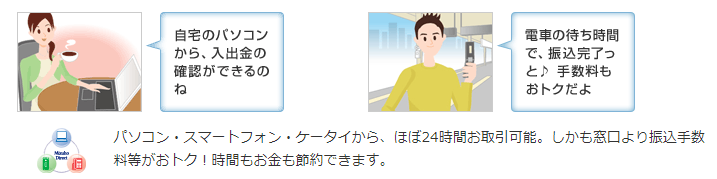
みずほダイレクトで行なえることの一例は以下の通り。
- 返済(任意返済)
- 借り入れ
- 残高照会
- 入出金明細照会
- みずほ銀行カードローンの申し込み
- みずほ銀行カードローンの増額審査の申し込み
- 住所・電話番号・勤務先などの変更手続き
- 通帳・キャッシュカード再発行
みずほダイレクトを利用すると、各種手続きが自宅や出先でサクッと行なえます。
特にみずほ銀行カードローンの任意返済に本領を発揮。
早く完済したい人のためのシステムが充実しているといえます。
みずほ銀行カードローンを利用している人はぜひとも、みずほダイレクトも活用して返済をスムーズにすすめましょう。
毎月10日の自動引き落とし(約定返済)とは別に、余裕のあるときにする返済のこと。
- ボーナスなどでお金に余裕がある
- 元金を早く減らしたい
- 借り入れ期間を短くしたい
これらに当てはまる人には、任意返済はうってつけです。
みずほダイレクトの利用時間
みずほダイレクトの利用時間は以下の通り。
| サービスメニュー | 利用時間 |
|---|---|
| みずほ銀行カードローンの返済 | 月曜日~金曜日 24時間受付 (祝日・振替休日除く) 0:00分~15:00の受付は当日扱い (それ以外の時間帯の受付は翌営業日扱い) |
| みずほ銀行カードローンの借り入れ | 月曜日~金曜日 0:00~15:00 (祝日・振替休日除く) |
| 残高照会 | 24時間受付 |
| 各種届出 | 24時間受付 |
みずほダイレクトを活用しての、みずほ銀行カードローンの返済は24時間受付。
しかしみずほダイレクトを利用した借り入れには、特にメリットはナシ。
借り入れに手数料がかからないというのは、返済の時と同じです。
ただし平日0時~15時までという時間制限があります。
夜に緊急にお金が必要でも「いつでも便利にキャッシング」とはいきません。
みずほダイレクトは、あくまで返済のための便利ツールだと考えましょう。
上のボタンから公式サイトへすすみ、申し込み手続きしましょう。
口座があれば翌営業日以降に審査結果を受け取れます。
みずほダイレクトの任意返済を活用して一気にゴールに近づく!
みずほ銀行カードローンの金利は、年2.0%~14.0%※です。
※住宅ローンの利用で金利を年0.5%引き下げ(引き下げ適用後の金利は年1.5%~13.5%)
業界トップクラスの低金利ですが、約定返済の最低返済額だけを払ってダラダラと利息を払い続けるのはのぞましくありません。
みずほダイレクトで任意返済を活用すれば、カードローンの完済が一気に近づきます。
ぜひともみずほダイレクトを活用して、完済までの道をギュッと短くしましょう。
みずほダイレクトで任意返済(随時返済)を活用する3つのメリット
みずほ銀行カードローンの毎月の返済(約定返済)は、普通預金口座からの引き落とし。
その他に毎月の返済以外に、自分の好きなときに任意返済もOK。
みずほ銀行カードローンで任意返済したお金は、すべて元金に充てられます。
元金が減るスピードが速くなる分、利息が減って完済までの期間も短くなります。
- スマホから返済手続きができる!
- 24時間返済手続きできる!
- 時間帯に関わらず手数料ゼロ!
メリット①:ATMに行く必要なし!スマホから返済手続きできる!
みずほダイレクトでスマホから、在宅中でも外出中でも任意返済OK。
みずほ銀行カードローンの任意返済は、文字通り義務ではありません。
返済に手間がかかるならば、任意返済しないことが多くなるでしょう。
みずほダイレクトを利用すれば、スマホ上の操作だけでラクに任意返済が完了。
カードローンの返済がスムーズにすすみやすいです。
メリット②:夜間や土日も対応!24時間返済手続きOK
みずほATMやコンビニATMでも任意返済できますが、利用できる時間帯が限られています。
【みずほ銀行ATM・コンビニATMの時間(共通)】
平日 8:45~18:00
土日祝日 9:00~17:00
みずほダイレクトの返済手続きは24時間365日対応※。
ATMの利用時間を気にせずに家にいながら、任意返済をサクサクすすめられます。
※みずほダイレクトの利用不可な時間
(毎週土曜日22:00~翌日曜日8:00、第1・4土曜日の3:00~5:00)
みずほダイレクトの返済手続きは24時間可能。
しかし以下の場合は、返済が翌営業日に反映されるので注意しましょう。
- 月曜日~金曜日の15:00以降受付分
- 土・日曜日、祝日、振替休日受付分
ただし任意返済には返済期日がないので、気にしなくても大丈夫です。
メリット③:時間帯に関わらず手数料はゼロ!
コンビニATMで任意返済すると、返済金額に応じて110円~220円の手数料。
※1万円未満なら110円・1万円以上なら220円の手数料が発生
みずほダイレクトの任意返済は、時間帯に関わらず手数料は一切かかりません。
| 振込金額:1件 | インターネット バンキング モバイルバンキング テレホンバンキング (自動音声サービス) |
テレホンバンキング (オペレーターサービス) |
|
|---|---|---|---|
| 同一支店宛※ | 3万円未満 | 無料 | 110円 |
| 3万円以上 | 無料 | 330円 | |
| 本支店宛 | 3万円未満 | 110円 |
110円 |
| 3万円以上 | 220円 |
330円 | |
※同一支店内宛とは振込金の引出口座と振込先口座が同じ支店にある場合を指す
コンビニATMから任意返済するよりも、返済ごとに手数料を110~220円節約できます。
みずほダイレクトの申し込み方法
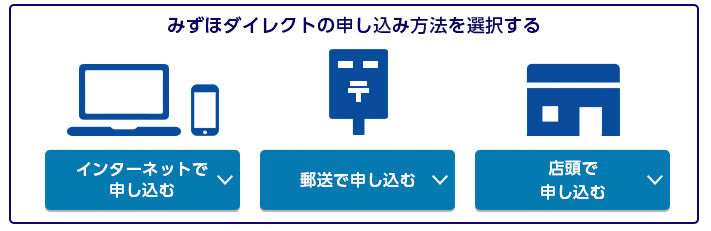
みずほダイレクトの申し込み方法は以下の3つ。
- インターネットで申し込み
- 郵送で申し込み
- 店頭で申し込み
ここでは1番手軽なインターネット申し込みについて解説していきます。
インターネット申し込みの流れは3ステップ
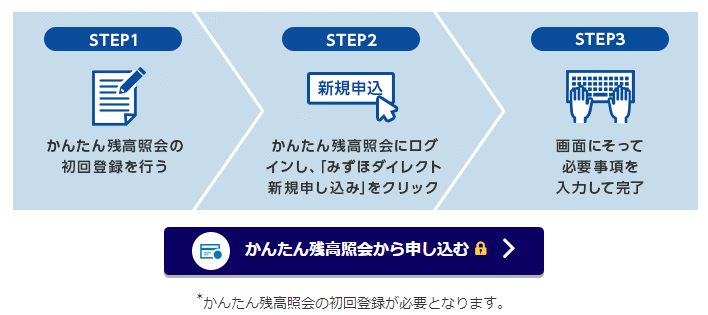
みずほダイレクトのインターネット申し込みは以下の3ステップです。
- かんたん残高照会の初回登録
- 「みずほダイレクト新規申し込み」をクリック
- 必要事項を入力
PCやスマホから、普通預金口座の残高や入出金明細などの照会ができるサービス。
残高や入出金の確認 ⇨「かんたん残高照会」
みずほ銀行カードローンのサービスを、シーンごとに使い分けてみましょう。
みずほダイレクトの利用カードは申し込みから約2週間で届く
みずほダイレクトの利用カードは、インターネット申し込みの場合は約2週間で届きます。
- 番号・パスワードを忘れる
- 第三者に番号・パスワードを知られる
上記のようなことが起こらないように、お客さま番号・ログインパスワード・暗証番号をきちんと管理しておきましょう。
申し込み時に届けた第1暗証番号(※申込書に記載した4ケタの番号)やログインパスワードを、利用カードには記入しないでください。
みずほダイレクトの利用カード再発行
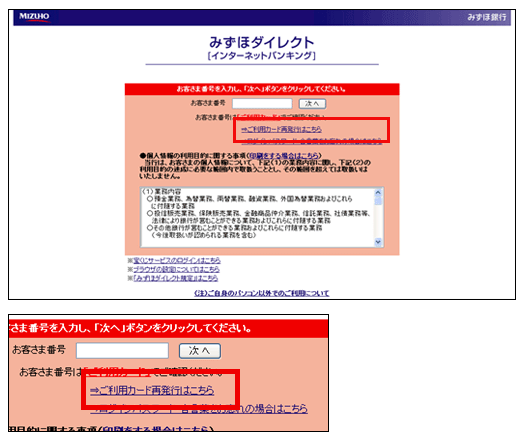
みずほダイレクトの利用カードを紛失した場合などは、再発行することになります。
- 「ご利用カードの再発行はこちら」をクリックする
- お客さま情報を入力する
- 受付を確認する
新しいみずほダイレクトの利用カードは1~2週間程度で、みずほダイレクトに申告している住所に書留郵便に届けられます。
以下のような場合は、インターネットバンキングから再発行の申し込みができません。
- 第1暗証番号を忘れている
- みずほダイレクトが利用停止になっている
- 過去1ヵ月に利用カードの再発行の手続きをしている
当てはまる人は取引店の窓口または、ヘルプデスクで手続きをすすめましょう。
みずほダイレクトを利用する流れ
みずほダイレクトを利用する前提として、利用カードが必要になります。
その上でみずほダイレクトを利用する流れは以下の通りです。
- ログイン
(お客さま番号・ログインパスワードを入力) - メニューから取引項目を選択
①ログイン
みずほダイレクトにログインする場合は、以下の2つが必要になります。
- お客さま番号
(みずほダイレクトの利用に共通して入力する番号) - ログインパスワード
※通常利用時と異なる環境では「合言葉」の入力が求められる場合があります
みずほダイレクトにログイン出来ない場合、以下の原因が考えられます。
- みずほダイレクトのお客さま番号が違う
- ログインパスワードが違う
- 合言葉が違う
- OS・ブラウザのバージョンが違う
- 利用停止になっている
- ログインパスワードの登録が解除されている
各原因によって、対処方法が異なるので注意しましょう。
スマホの場合
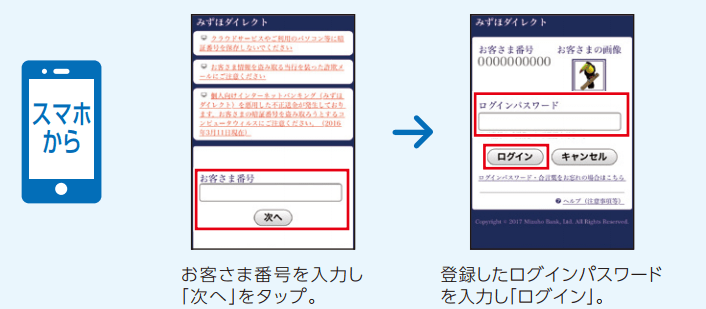
PCの場合
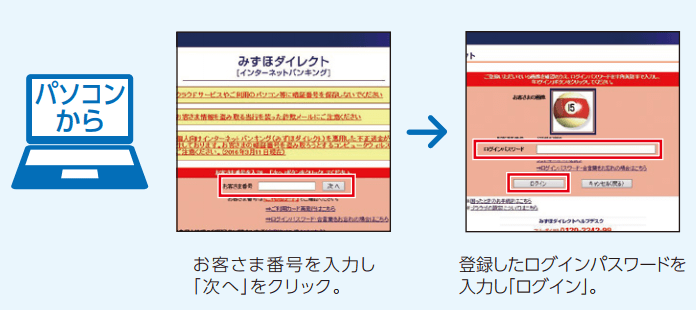
②メニューから取引項目を選択
ログイン後にカードローンを利用する場合は、以下の項目を選択します。
- PCの場合 ⇨「カードローン取引」を選択
- スマホの場合 ⇨「カードローン」を選択
みずほダイレクトを契約済みで、利用口座が未登録の人は利用口座の登録をしましょう。
みずほ銀行カードローン公式サイトへ上のボタンから公式サイトへすすみ、申し込み手続きをしましょう。
スマホやPCからカンタンにWEB完結で申し込めます。
みずほダイレクトを安心に使う3つのセキュリティツール
平成28年のインターネットバンキングの、不正送金犯罪の情勢は以下の通り。
- 発生件数:1,291件
(前年比-204件) - 被害額:16億8,700万円
(前年比-約13億8,600万円)
インターネットバンキングは、とても便利なシステム。
しかし利用するならば、セキュリティは万全でなくてはいけません。
みずほダイレクトには安心して利用できる、3つのセキュリティツールがあります。
- ワンタイムパスワード(利用料無料)
- 無料ウイルス対策ソフト「Rapport(ラポート)」
- 生体認証機能
セキュリティツール①:ワンタイムパスワード(利用料無料)
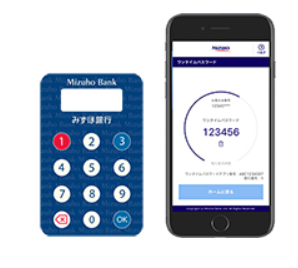
ワンタイムパスワードとは文字通り、一回限りの使い捨て無料パスワード。
ワンタイムパスワードの種類によって、おすすめになる人が変わってきます。
- アプリの利用がおすすめ
⇨ スマホを利用している人 - カードの利用がおすすめ
⇨ フィーチャーフォン(ガラケー)を利用している人
ワンタイムパスワード(アプリ・カード)の違いは以下の通りです。
| ワンタイムパスワードの種類 | アプリ | カード |
|---|---|---|
| 新規/再発行手数料 | いずれも無料 | 新規:無料 再発行:1,080円※ |
| 対象取引 | インターネットバンキング | インターネット/モバイルバンキング |
| トランザクション認証機能 | あり | あり |
| 申し込み方法 | ・みずほダイレクト ・みずほ銀行店頭 |
・みずほダイレクト ・みずほ銀行店頭 |
※紛失による再発行時のみ
(故障もしくは電池切れによる再発行時の手数料は無料)
①ワンタイムパスワードアプリ
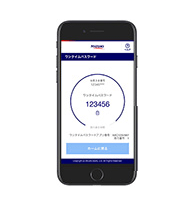
- アプリ利用の申し込み・・・インターネットバンキング or みずほ銀行店頭※
- 「利用登録用パスワードが記載されたハガキ」が届く・・・申し込みから約2週間後
- 利用登録・・・みずほダイレクトアプリをダウンロード ⇨ メニュー「ワンタイムパスワード利用登録」
※みずほダイレクトの代表利用口座がわかるもの・届け印の持参が必要です
ワンタイムパスワードの発行方法は以下の通りです。
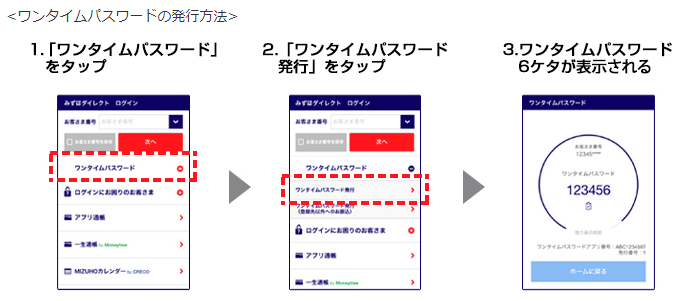
みずほ銀行カードローンで任意返済をする際に、第2暗証番号に代えてワンタイムパスワードを使用できます。
ワンタイムパスワードの確認を自動的に行なうため、ワンタイムパスワードの入力を省略できます。
②ワンタイムパスワードカード
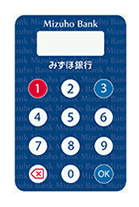
- カード発行の申し込み・・・インターネットバンキング or みずほ銀行店頭※
- カードが届く・・・申し込みから約2週間後
- 利用登録・・・メニュー「セキュリティ」⇨「ワンタイムパスワード利用登録」
※みずほダイレクトの代表利用口座がわかるもの・届け印の持参が必要です
ワンタイムパスワードの発行方法は以下の通りです。
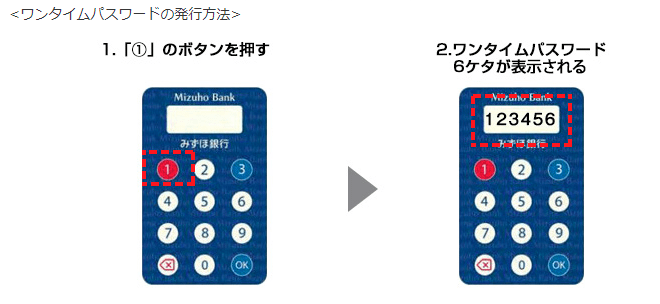
みずほ銀行カードローンで任意返済をする際に、第2暗証番号に代えてワンタイムパスワードを使用できます。
またワンタイムパスワードカードは、電池切れ(約5年)までが利用期限になります。
セキュリティツール②:無料ウイルス対策ソフト「Rapport(ラポート)」
【Rapport(ラポート)3つの特徴】
①利用料無料
②通信情報の改ざん防止
③認証情報などの窃取を狙うウイルス等を自動的に検知・駆除
(定期的に自動で最新のバージョンに更新)
みずほ銀行は不正送金被害などを防ぐためにIBM社が提供している、無料ウイルス対策ソフトの「Rapport(ラポート)」の利用を推奨しています。
PCへ「Rapport(ラポート)」をインストール後、ウイルス検知や駆除などのウイルス対策機能が自動で開始されるので、面倒な設定は必要ありません。
またRapport(ラポート)をインストールする際に、みずほダイレクトのパスワード等の情報を求めることは一切ないので注意しましょう。
「Rapport(ラポート)」は、インターネットバンキング専用です。
市販のウイルス対策ソフトとは異なるんですね。
市販のウイルス対策ソフトを、すでに導入している人もいるでしょう。
しかしインストールをして損はないので、併用することをおすすめします。
セキュリティツール③:生体認証機能
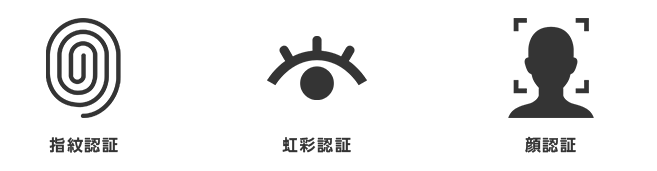
みずほダイレクトの生体認証機能は、申し込み不要。
お持ちのスマートフォンが生体認証搭載ならば、以下の生体認証機能を利用できます。
みずほダイレクトの生体認証機能は、オンライン認証の国際標準規格「FIDO」に準拠。
指紋など本人にしか持ち得ない情報で認証するので、犯罪被害の防止が一層向上します。
生体認証機能の初回登録
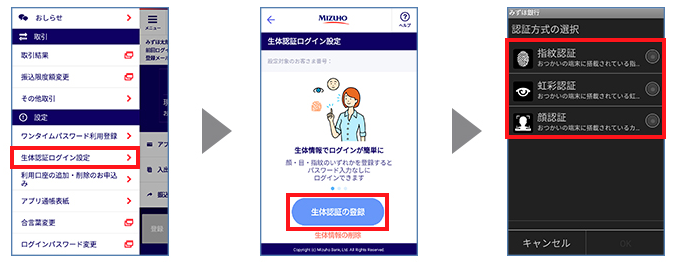
生体認証機能の初回登録の流れは以下の通り。
- ログイン後にメニューから「生体認証ログイン設定」を選択
- 「生体情報の登録」を選択
- 表示されるタイプから生体情報(指紋・虹彩・顔)を選択して登録
複数の生体認証機能を登録して、利用シーンで使い分けられます。
生体認証機能の利用方法
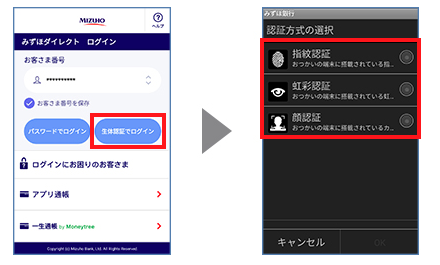
初回登録後の次のログインから、生体認証機能が利用できます。
- 「生体認証でログイン」を選択
- 登録した認証の種類でログイン
設定した生体情報を変更・削除した場合は、生体情報の再登録が必要です。
アプリの生体認証でのログイン時に、複数回エラーになるとロックされてしまいます。
生体認証のロック解除の方法は以下の通り。
【虹彩・指紋認証のロックを解除する場合】
- iPhone
⇨ 設定画面またはスマホのロック画面でパスコードを入力して解除 - Android
⇨ 約30秒経過で自動的に解除
【顔認証のロックを解除する場合】
すべての対応スマホ
⇨ 再登録が必要
みずほダイレクトで「任意返済しやすいカードローン」を実現!